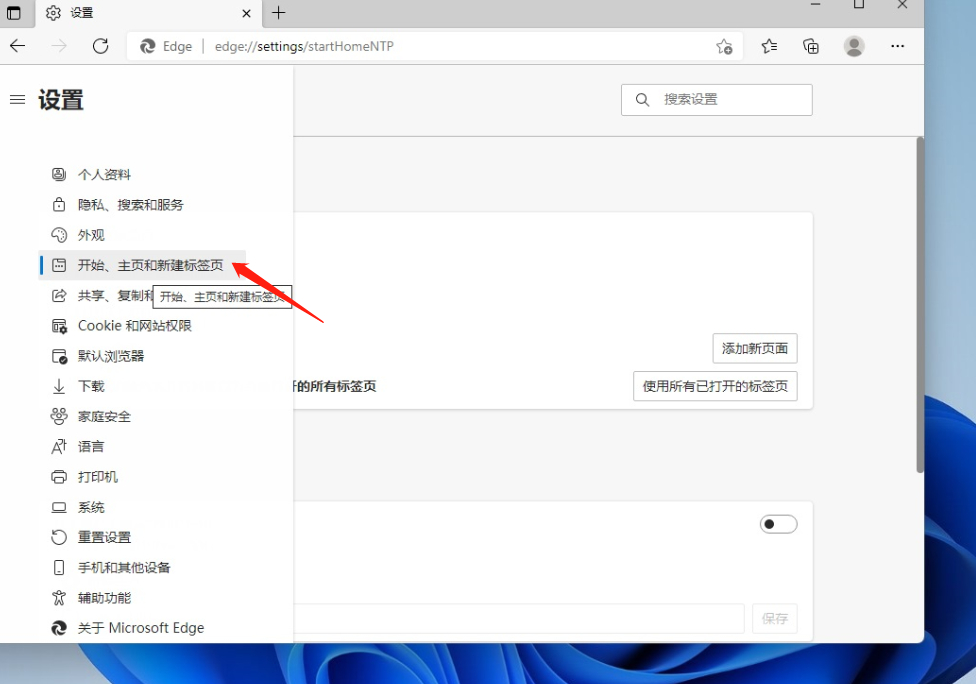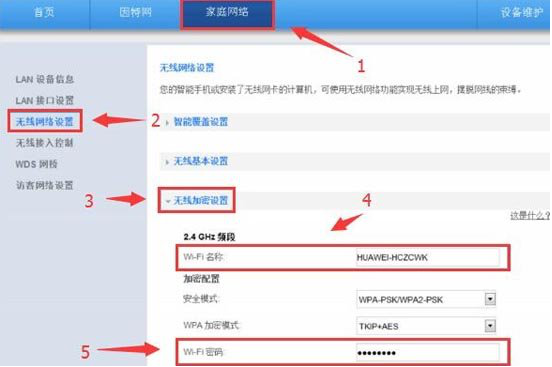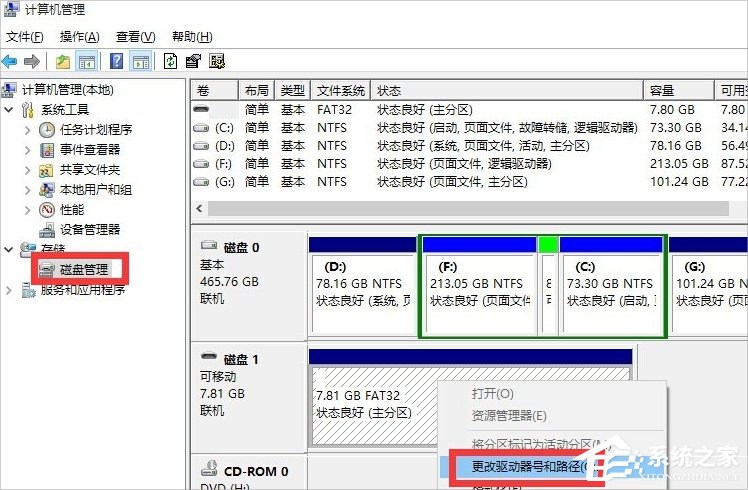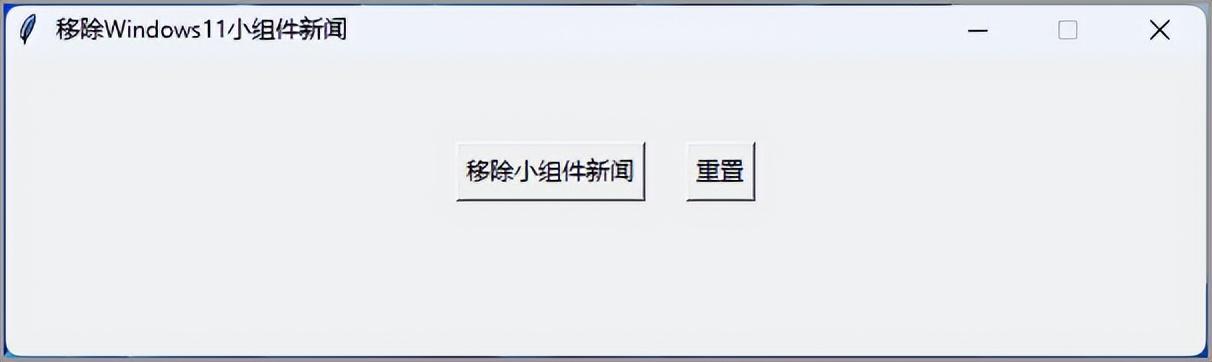两个路由器和一个信号放大器可以一起用吗?
可以。
1. 将第二个路由器与第一个路由器连接。如果两个路由器支持有线连接,可以通过网线将它们直接相连。如果两个路由器只支持无线连接,则需要先通过第一个路由器的无线功能与第二个路由器进行连接。
2. 进入第二个路由器的设置页面。在浏览器中输入第二个路由器的IP地址,并使用管理员账户登录进入设置页面。
3. 在设置页面中,找到“网络设置”或“WAN设置”等选项,将其改为“无线中继模式”或“桥接模式”。
4. 对于不同品牌、型号的路由器,设置步骤可能会有所不同,但一般都需要配置SSID(无线名称)、加密方式和密码等无线网络参数,以便于其他设备能够连接上这个新的路由器。
5. 保存设置并重启第二个路由器。修改无线网络设置后,需要重启路由器才能生效。
6. 测试。在完成上述步骤后,使用手机、电脑等设备连接新的路由器,测试是否能正常使用网络。
可以的。
1,首先我们将家里的的路由器插上电。
2.
然后我们按下路由器的qss按钮先按路由器qss按钮再按扩展器qss按钮。
3.
图片来源:网络
所以我们接下来要按扩展器的qss按钮我们把扩展器翻到背后。
4.
然后我们按一下扩展器上的qss按钮。
5.
如果扩展器上的灯变为绿色那么就说明无线扩展器设置好了。
6.
此时进入手机WiFi那么即可看到扩展器上的WiFi即可进行连接。
无线扩展器怎么连接路由器?
wifi扩展器连接方法:
【主路由器设置】
1、进入主路由器的设置界面,然后在左侧选项条中点击【运行状态】,在WAN口状态栏可以找到DNS服务器,一共有两个,主DNS和备选DNS服务器,记录下来。
2、点击【网络参数】---【LAN口设置】,把路由器的LAN地址设置为192.168.1.1保存,此时会重启重启后回到设置界面点击【无线设置】---【基本设置】。
3、设置SSID为TP_LINK_A。设置无线信道为:11。注意:必须关闭WDS或Bridge功能。
4、点击【无线设置】---【无线安全设置】,加密方式选WPA-PSK,本例以12345678为例。注意:相比旧式的WE加密,WPA/WPA2加密更安全,且桥接起来更稳定,所以推荐使用WPA/WPA2加密。
5、点击【DHCP服务器】---【DHC服务器设置】,把【地址池起始地址】设置为192.168.1.100;把【地址池结束地址】设置为192.168.1.149 点击保存,重启主路由器。主路由器设置完成。
【设置副路由器】
1、进入副路由器的设置界面。
2、点击【网络参数】---【LAN口设置】。
3、把副路由器的LAN地址设置为192.168.1.2防止与主路由器冲突,同时也便于管理主和副路由器。
4、点击【无线设置】---【基本设置】。
5、设置SSID为TP_LINK-B。设置无线信道为:11。
6、勾选【开启WDS】,在弹出的界面点击扫瞄,得到AP列表以后找到主路由器的SSID,即TP_LINK_A,点击右边的【连接】按钮,加密方式选WPA-PSK,密钥填主路由的密钥:12345678,(保持与主路由器一致即可),点击保存。
7、由于新的WDS功能于老式的Bridge有所不同,更为高级,所以仅需所有副路由器开启WDS并填入主路由的信息即可,如主路由开启WDS或Bridge功能,请关闭,否则WDS功能无法使用。8、点击【无线设置】---【无线安全设置】 在这里设置副路由无线的密码。
9、点击【DHCP服务器】---【DHCP服务器设置】,把【地址池起始地址】改为192.168.1.150,把【地址池起始地址】改为192.168.1.199。【网关】填写主路由器的IP地址,即192.168.1.1。主和备选DNS服务器填之前记录下来的地址保存并重启路由器。
10、设置完成,连接成功。